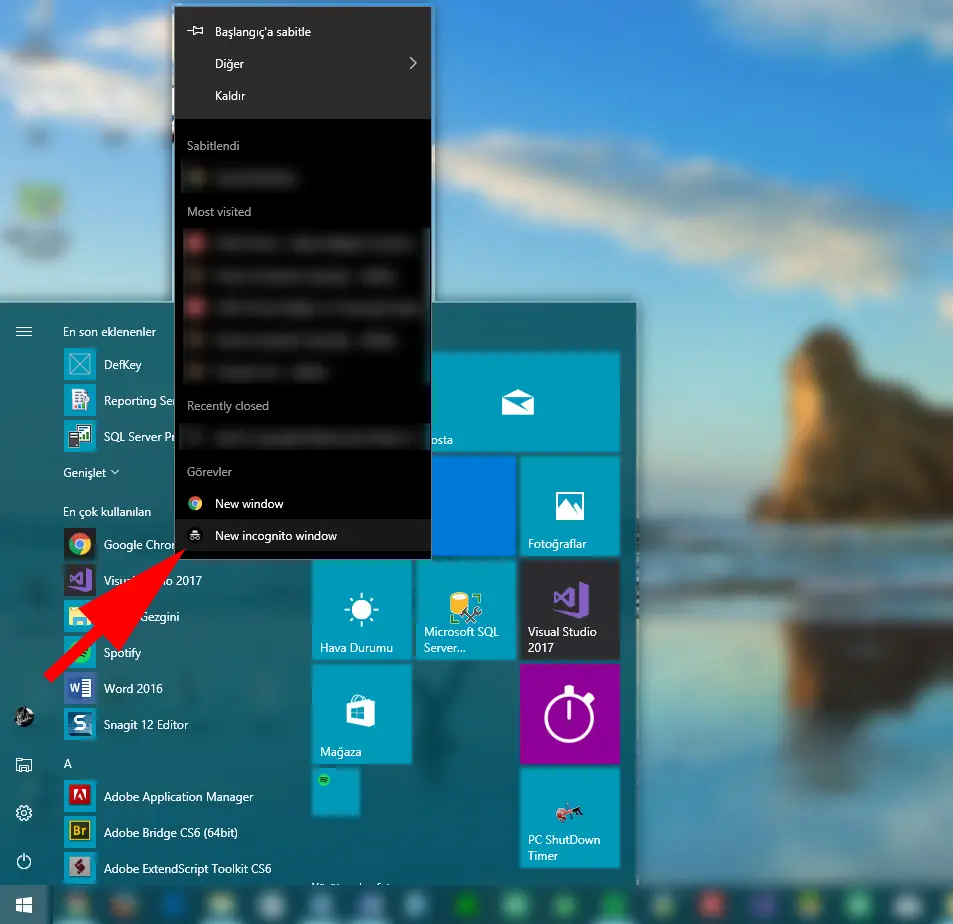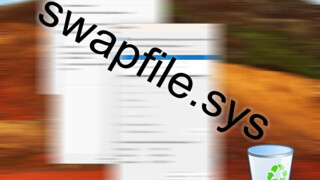İnternette gezerken gizli modu kullanmak birçok durumda işe yarayabilir. Bazen gezindiğiniz sitelerin geçmişinizde dolaşması hoşunuza gitmeyebilir, bazen ise arama ve tarama geçmişinize göre kişiselleştirilmiş web'in dışındaki web'i görmek isteyebilirsiniz.
Tarayıcınızın gizli modu çok kullanışlı olsa da, eğer çok fazla kullanıyorsanız her defasında normal şekilde tarayıcıyı açtıktan sonra ayrı bir gizli mod penceresi açmak yorucu olabilir. Birçok kullanıcı bilmese de, aslında tarayıcınızın asıl modunu gizli mod olacak şekilde ayarlayabilirsiniz. Böylece tarayıcınız, ilk açıldığında gizli modda açılabilir.
En kolay yol
Tarayıcınızı gizli modda açmanın en kolay yolu (Windows 10, Chrome, Firefox, Safari ve Opera için) başlat menüsünden tarayıcınızın simgesine sağ tıklayıp, oradan gizli pencereyi seçmek. Bunu görev çubuğundaki simgelere de yapabilirsiniz. Mac kullanıcıları dock'taki simgeye tıklayıp ardından "yeni gizli pencere"yi seçebilirler.
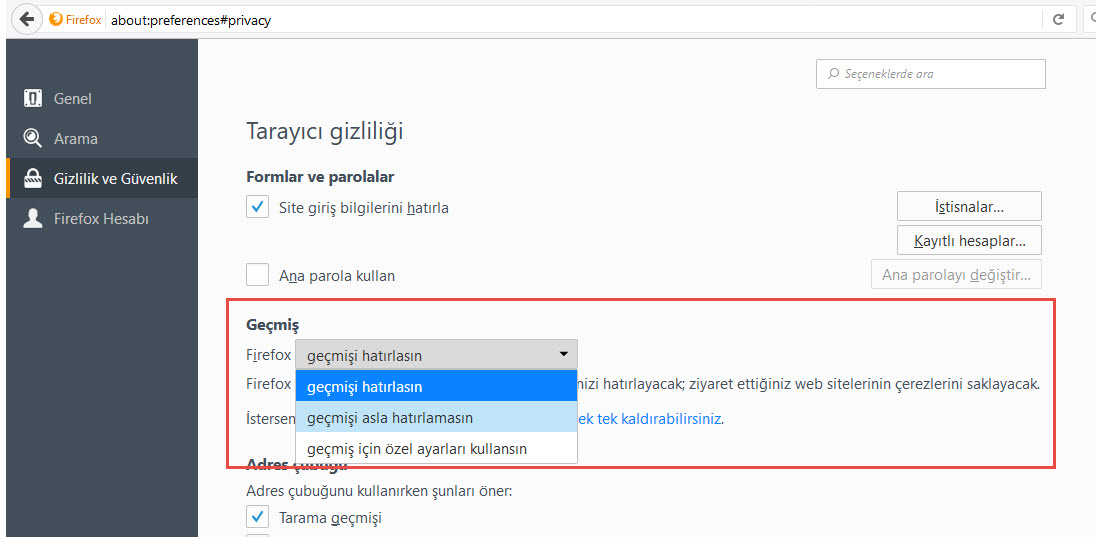
Firefox, hep gizli modda açılsın (Windows ve Mac için)
- Hamburger menüsüne gidin (sağ üst köşe), sonra da "Seçenekler"e tıklayın.
- Geçmiş kısmındaki Gizlilik'e tıklayın, buradaki menüden "Firefox geçmişi asla hatırlamasın" seçeneğini seçin.
Ayarların etkinleşmesi için tarayıcıyı yeniden başlatmalısınız.
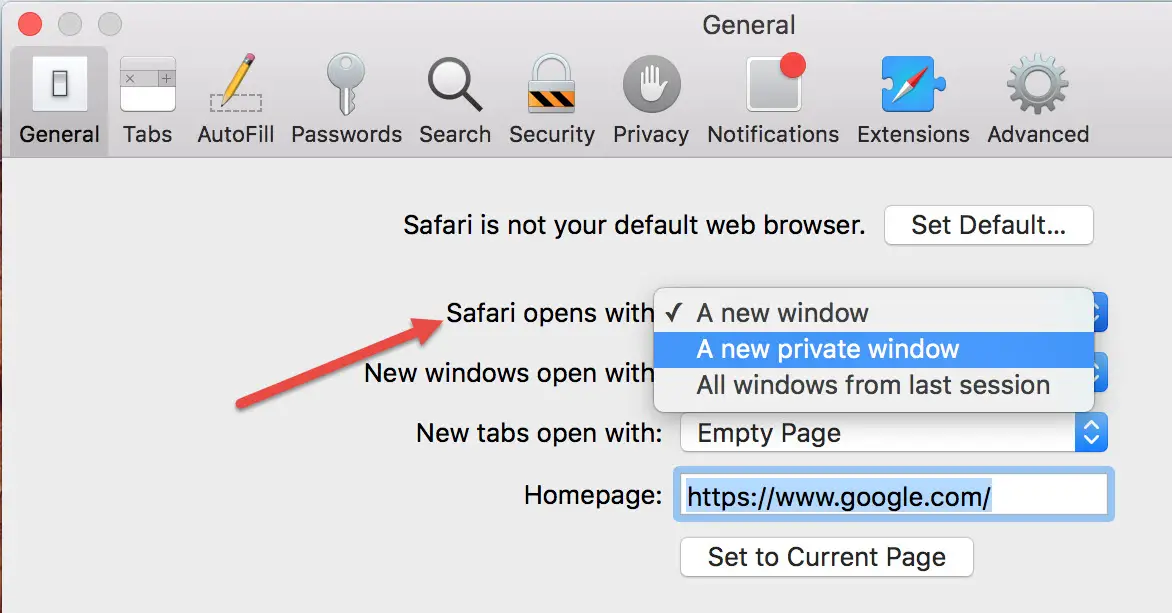
Safari her zaman gizli modda açılsın (sadece Mac için)
Safari'yi de gizli modda açılır hale getirmek çok kolay.
- Safari'yi başlatın, sonra Ayarlar'a gidin.
- "Genel" kısmından "Safari şununla açılır"ı seçin, buradan "yeni bir gizli pencere"yi seçin.
Yine, etki göstermesi için tarayıcıyı yeniden başlatmanız gerekecek.
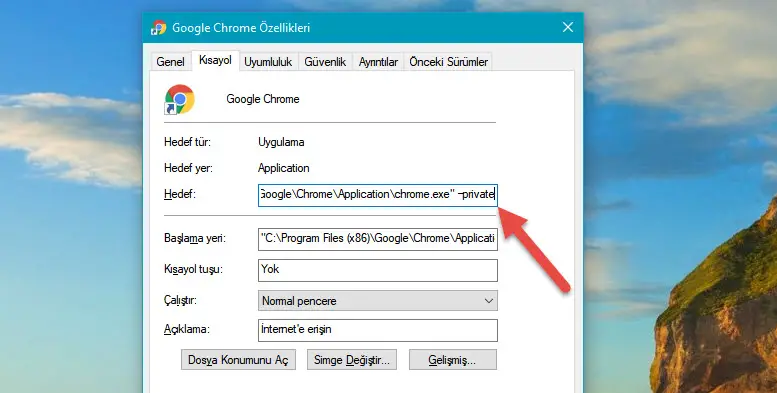
Chrome'u her zaman gizli modda açın (sadece Windows için)
Chrome'u gizli moda ayarlamak biraz daha zor. Şöyle yapılıyor:
- Bir yere Chrome kısayolu oluşturun (tercihen masaüstünüz)
- Kısayola sağ tıklayın, menüden Özellikler'i seçin.
- "Hedef" kısmında, satırın en sonuna -incognito eklemeniz gerekiyor. En son tırnak işaretinden sonra olmalı ve arada bir boşluk olmalı. Resimdeki gibi.
- Şimdi "tamam"ı tıklayın.
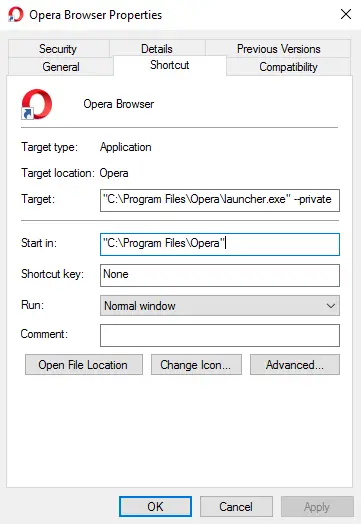
Opera'yı her zaman gizli modda açın (yalnızca Windows için)
Opera'nın varsayılan açılışını gizli mod yapmak için izlemeniz gereken yol, Chrome ile hemen hemen aynı.
- Bir yere, tercihen masaüstünüze Opera kısayolu oluşturun.
- Kısayola sağ tıklayın ve Özellikler'e gidin.
- "Hedef" kısmında en sona -private eklemelisiniz. En son tırnak işaretinden sonra, arada bir tane boşluk olarak olmalı. Ekran görüntüsündeki gibi.
Edge'i her zaman gizli modda açmanın yolu (yok) (Windows 10 için)
Edge tarayıcısını varsayılan olarak gizli moda almanın bilinen bir yolu yok. Her defasında elle gizli bir pencere açmak zorundasınız. Ancak bunu görev çubuğunda Edge'in simgesine sağ tıklayarak ve "Yeni InPrivate Penceresi" seçeneğine tıklayarak hızla yapabilirsiniz.
Tamamen gizli ve anonim bir internet gezintisi deneyimi için, Tor web tarayıcısını da deneyebilirsiniz.